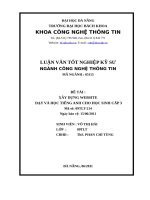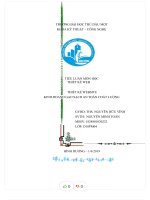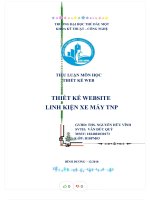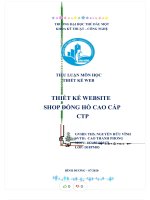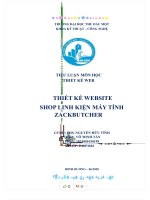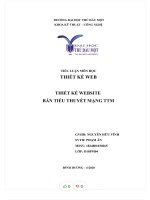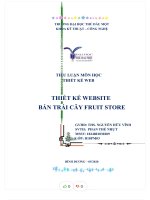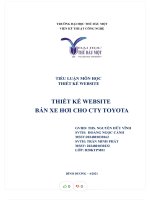Xây dựng website và lập kịch bản kiểm thử chức năng cho website
Bạn đang xem bản rút gọn của tài liệu. Xem và tải ngay bản đầy đủ của tài liệu tại đây (2.96 MB, 40 trang )
TRƯỜNG ĐẠI HỌC ĐẠI NAM
KHOA CÔNG NGHỆ THÔNG TIN
BÁO CÁO BÀI TẬP LỚN
MÔN THỰC TẬP CNTT 1
Xây dựng website
và lập kịch bản kiểm thử chức năng cho website
Giảng viên hướng dẫn: ThS Nguyễn Đức Thiện
Nhóm sinh viên thực hiện:
Hồng Thị Kim Ngân.
Nguyễn Đại Khoản.
Lưu Cao Long.
Trương Việt Hưng.
Hà Nội, tháng 12 năm 2021
0
0
MỤC LỤC
Trang
Chương 1 Mở đầu
3
1.1. Nội dung yêu cầu
3
1.2. Phân công thực hiện
3
Chương 2 Kết quả thực hiện
4
2.1. Thông tin website đã xây dựng
4
2.2. Các giao diện website
4
2.3. Kịch bản kiểm thử chức năng
10
2.4. Báo cáo kết quả kiểm thử chức năng
19
Chương 3 Kết luận
41
3.1. Các nội dung đã đạt được
41
3.2. Các nội dung cần cải tiến
41
2
0
0
CHƯƠNG 1. MỞ ĐẦU
1.1.
Nội dung yêu cầu.
1. Tạo một máy chủ ảo EC2 (loại t3.medium) và một RDS MySQL (loại
Free tier) trên Amazon Web Service (AWS).
2. Cài đặt một ứng dụng Wordpress sử dụng EC2 và RDS đã tạo ở trên theo
mơ hình sau:
- Apache và Wordpress đặt tại EC2 (khi cài XAMPP chỉ cài đặt Apache,
PHP, PhpMyAdmin).
- Database MySql đặt tại RDS (kết nối PhpMyAdmin với RDS để tạo và
quản trị Database).
- Công khai trang web ra Internet (sử dụng IP public của EC2)
3. Từ ứng dụng Wordpress ở trên hãy xây dựng một Website có các chức
năng sau:
- Trang chủ giới thiệu một số thơng tin chính và các sản phẩm hoặc dịch
vụ nổi bật.
- Có các trang giới thiệu doanh nghiệp, giới thiệu các thành viên của
nhóm (sử dụng các Page để tạo).
- Có phần giới thiệu các sản phẩm hoặc dịch vụ của doanh nghiệp (sử
dụng các Plugin về E-commerce để tạo).
- Có phần giỏ hàng, gửi đơn hàng (có thể xem các đơn hàng trong trang
quản trị hoặc nhận qua email).
- Có phần tin tức hoặc các bài viết đánh giá sản phẩm (sử dụng các Post
để tạo).
- Có form gửi ý kiến đóng góp về email của doanh nghiệp (sử dụng các
Plugin tạo Form và gửi mail).
4. Xây dựng kịch bản kiểm thử đầy đủ cho tất cả các chức năng phía người
dùng cuối (khách hàng) cho Website trên.
5. Từ kịch bản kiểm thử đầy đủ ở trên hãy chọn ra các kịch bản kiểm thử hồi
quy (Regression test), thực hiện kiểm thử tự động và lập báo cáo kiểm thử
cho các trường hợp kiểm thử hồi quy này.
1.2.
STT
1
Phân cơng thực hiện.
Tên thành viên
Hồng Thị Kim
Nội dung thực hiện
Xây dựng giao diện web, lập kịch bản kiểm thử
hồi quy, kiểm thử tự động với Selenium
3
0
0
Ngân
2
Trương Việt Hưng
Xây dựng hệ thống sản phẩm, giao diện trang
web
3
Nguyễn Đại Khoản
Xây dựng kịch bản kiểm thử đầy đủ
4
Lưu Cao Long
Xây dựng giao diện trang web
CHƯƠNG 2. KẾT QUẢ THỰC HIỆN
2.1. Thông tin website đã xây dựng.
- Chủ đề của website: By Jolie (kinh doanh quần áo)
- Web server: Amazon EC2 loại t3.medium
- Database server: Amazon RDS MySQL loại Free-tier
- Wordpress: 5.7.4
- Địa chỉ IP website: http://18.142.55.97/wordpress/
2.2. Các giao diện website.
Trang chủ:
4
0
0
5
0
0
Trang cửa hàng:
6
0
0
7
0
0
Trang Blog:
Trang giỏ hàng:
Trang thanh toán:
8
0
0
Trang liên hệ:
9
0
0
2.3. Kịch bản kiểm thử chức năng
Kiểm thử trang chủ:
ST
T
Test
Test Case
Suite
Các bước thực hiện
1
Kiểm tra
thanh
Slider
1.Vào trang chủ.
2.Nhấn vào mũi tên trên
thanh slider để lướt ảnh.
Kết quả mong
muốn
Kết
quả
Thay đổi ảnh
Đạt
Xem danh
1.Vào trang chủ.
mục sản
2.Nhấn vào tên danh mục.
phẩm
Xuất hiện những
sản phẩm trong Đạt
danh mục đó
Xem “Sự
kiện tuần
qua”
1.Vào trang chủ.
2.Nhấn vào ảnh sự kiện.
Xuất hiện thông
tin chi tiết về sự
kiện
Đạt
4
“Sản
phẩm nổi
bật”
1.Vào trang chủ.
2.Nhấn vào ảnh sản phẩm.
Chuyển sang
trang sản phẩm
Đạt
5
Xem “Tin
1.Vào trang chủ.
tức mới
2.Nhấn vào "Xem chi tiết"
nhất”
2
3
Kiểm
thử
trang
chủ
Chuyển sang
trang bài viết chi Đạt
tiết
Kiểm thử trang cửa hàng:
STT
10
Test
Test Case
Các bước thực hiện
0
0
Kết quả mong
Kết
Suite
muốn
quả
1
Tìm kiếm
sản phẩm
bằng từ
khóa có
liên quan
1.Vào trang chủ.
2.Vào “Cửa hàng”.
3.Nhấn vào ơ tìm kiếm.
4.Nhập từ khóa.
5.Bấm biểu tượng “Tìm
kiếm”.
Xuất hiện sản
phẩm theo từ
khóa đã tìm
Đạt
2
Tìm kiếm
sản phẩm
bằng từ
khóa
khơng
liên quan
1.Vào trang chủ.
2.Vào “Cửa hàng”.
3.Nhấn vào ơ tìm kiếm.
4.Nhập từ khóa.
5.Bấm biểu tượng “Tìm
kiếm”.
Có thơng báo
"Khơng có sản
phẩm phù
hợp"
Đạt
Khơng
nhập từ
khóa tìm
kiếm
1.Vào trang chủ.
2.Vào “Cửa hàng”.
3.Nhấn vào ơ tìm kiếm.
4.Bấm biểu tượng “Tìm
kiếm”.
Khơng có thay
đổi gì
Đạt
4
Kiểm tra
bộ lọc
1.Vào trang chủ.
2.Vào “Cửa hàng”.
3.Chỉnh sửa mốc giá.
4.Nhấn nút “Lọc”.
Chỉ xuất hiện
những sản
phẩm phù hợp
với bộ lọc
Đạt
5
Kiểm tra
sản phẩm
1. Vào trang chủ.
2. Vào “Cửa hàng”.
3. Nhấn vào sản phẩm
bất kì.
Chuyển sang
trang thơng tin
chi tiết về sản
phẩm
Đạt
Đánh
giá
Đánh giá
sản
sản phẩm
phẩm
khơng có
sao, có
nhận xét
1. Vào trang chủ.
2. Vào “Cửa hàng”.
3. Nhấn vào sản phẩm
bất kì.
4. Vào “Đánh giá”.
5. Nhập nhận xét của
bạn.
6. Nhấn “Gửi đi”.
Thơng báo
"Vui lịng chọn
mức đánh giá"
Đạt
Đánh giá
sản phẩm
có sao,
khơng có
1. Vào trang chủ.
2. Vào “Cửa hàng”.
3. Nhấn vào sản phẩm
bất kì.
4. Vào “Đánh giá”.
3
6
7
Kiểm
thử
"Cửa
hàng"
11
0
0
Thơng báo
"Vui lòng nhập
nhận xét"
Đạt
nhận xét
5. Chọn mức độ sao
6. Nhấn “Gửi đi”.
8
Đánh giá
sản phẩm
khơng có
sao,
khơng có
nhận xét
1. Vào trang chủ.
2. Vào “Cửa hàng”.
3. Nhấn vào sản phẩm
bất kì.
4. Vào “Đánh giá”.
z5. Nhấn “Gửi đi”.
9
1. Vào trang chủ.
2. Vào “Cửa hàng”.
3. Nhấn vào sản phẩm
Đánh giá
bất kì.
sản phẩm
4. Vào “Đánh giá”.
có sao và
5. Chọn mức độ sao.
nhận xét
6. Nhập nhận xét của
bạn.
7. Nhấn “Gửi đi”.
Thơng báo
"Vui lịng chọn
mức đánh giá"
Đạt
Đánh giá
thành cơng
Đạt
Các bước thực hiện
Kết quả
mong
muốn
Kết
quả
Xem bài
viết
1. Vào trang chủ.
2. Vào “Jolie Blog”.
3. Nhấn vào tiêu đề bài viết.
Ra thông
tin bài viết
chi tiết
Đạt
Chuyển
bài viết
1. Vào trang chủ.
2. Vào “Jolie Blog”.
3. Nhấn vào tiêu đề bài viết.
4. Nhấn vào “Bài viết trước”
hoặc “Bài viết sau”.
Chuyển
sang bài
viết khá
Đạt
Khơng
nhập bình
luận,
khơng
nhập
thơng tin
1. Vào trang chủ.
2. Vào “Jolie Blog”.
3. Nhấn vào tiêu đề bài viết.
4. Nhấn “Đăng bình luận”.
Thơng báo
u cầu
nhập bình
luận và
đăng kí tài
khoản
Đạt
Thơng báo
u cầu
Đạt
Kiểm thử bài viết:
STT
Test
Test Case
Suite
1
2
3
4
Kiểm
tra
bài
viết
Bình
luận
khi
chưa
đăng
nhập
Nhập
1. Vào trang chủ.
bình luận 2. Vào “Jolie Blog”.
12
0
0
3. Nhấn vào tiêu đề bài viết.
4. Nhấn vào ô “Bình luận”.
5. Nhập bình luận.
6. Nhấn “Đăng bình luận”.
đăng kí tài
khoản
5
1. Vào trang chủ.
2. Vào “Jolie Blog”.
3. Nhấn vào tiêu đề bài viết.
Nhập
bình luận 4. Nhấn vào ơ “Bình luận”.
và thơng 5. Nhập bình luận.
tin
6. Nhập thơng tin bắt buộc
đúng (Tên, Email).
7. Nhấn “Đăng bình luận”.
Bình luận
được đăng
lên
Đạt
6
1. Vào trang chủ.
2. Vào “Jolie Blog”.
3. Nhấn vào tiêu đề bài viết.
Nhập
bình luận 4. Nhấn vào ơ “Bình luận”.
nhưng sai 5. Nhập bình luận.
thơng tin 6. Nhập thơng tin bắt buộc
sai (Tên, Email).
7. Nhấn “Đăng bình luận”.
Hiện thơng
báo "Email
khơng hợp
lệ hoặc
khơng tồn
tại"
Khơng
đạt
7
1. Vào trang chủ.
Khơng
2. Vào “Jolie Blog”.
nhập bình
3. Nhấn vào tiêu đề bài viết.
luận
4. Nhấn “Đăng bình luận”.
Thơng báo
u cầu
nhập bình
luận
Đạt
1. Vào trang chủ.
2. Vào “Jolie Blog”.
3. Nhấn vào tiêu đề bài viết.
Nhập
bình luận 4. Nhấn vào ơ “Bình luận”.
5. Nhập bình luận.
6. Nhấn “Đăng bình luận”.
Bình luận
được đăng
lên
Đạt
nhưng
khơng
nhập đủ
thơng tin
8
Bình
luận
khi
đã
đăng
nhập
Kiểm thử trang Tài khoản:
ST
T
1
Test
Test Case
Suite
Đăng
ký
Không
nhập
Các bước thực hiện
1. Vào trang chủ.
2. Vào “Account”.
3. Nhấn “Đăng ký”
trong form “Đăng ký”.
13
0
0
Kết quả
mong
muốn
Thông báo
"Vui lòng
nhập
email"
Kết
quả
Đạt
Ghi
chú
Nhập
email sai
1. Vào trang chủ.
2. Vào “Account”.
3. Ấn vào ô nhập email
sai trong form “Đăng
ký”.
4. Nhấn “Đăng ký”.
Thông báo
không hợp
lệ"
Khô
ng
đạt
Nhập
đúng
1. Vào trang chủ.
2. Vào “Account”.
3. Ấn vào ô nhập email
đúng trong form “Đăng
ký”.
4. Nhấn “Đăng ký”.
Đăng ký
thành
công, link
thiết lập
mật khẩu
được gửi
về mail
Đạt
4
1. Vào trang chủ.
2. Vào “Account”.
Nhập
email đã 3. Ấn vào ô nhập email
được đăng đúng trong form “Đăng
ký
ký”.
4. Nhấn “Đăng ký”.
Thơng báo
email đã
được đăng
ký
Đạt
5
Mật khẩu
dưới 9 kí
tự
1. Truy cập vào link
được gửi trong email.
2. Nhập mật khẩu dưới
9 kí tự.
3. Nhập lại mật khẩu.
4. Nhấn “Lưu”.
Không
nhấn được
nút "Lưu"
6
Mật khẩu
chỉ chứa 1
Thiết hoặc 2 kí
lập
tự (ví dụ:
mật 10111010
khẩu
1)
1. Truy cập vào link
được gửi trong email.
2. Nhập mật khẩu chỉ
chứa 1 hoặc 2 kí tự.
3. Nhập lại mật khẩu.
4. Nhấn “Lưu”.
Khơng
nhấn được
nút "Lưu"
1. Truy cập vào link
được gửi trong email.
2. Nhập mật khẩu thỏa
mãn yêu cầu.
3. Nhập lại mật khẩu.
4. Nhấn “Lưu”.
1. Vào trang chủ.
2
3
Mật khẩu
thỏa mãn
7
8
Đăng
Khơng
14
0
0
Đạt
Khơng
kiểm
thử tự
động
Đạt
Khơng
kiểm
thử tự
động
Quay lại
màn hình
đăng nhập
Đạt
Không
kiểm
thử tự
động
Thông báo
Đạt
nhập "Tên
tài khoản
hoặc
email" và
"Mật
khẩu"
2. Vào “Account”.
3. Nhấn “Đăng nhập”
trong form “Đăng
nhập”.
yêu cầu
nhập "Tên
tài khoản
hoặc
email" và
"Mật khẩu"
Không
nhập "Tên
tài khoản
hoặc
email"
hoặc "Mật
khẩu"
1. Vào trang chủ.
2. Vào “Account”.
3. Nhập "Tên tài khoản
hoặc email" hoặc "Mật
khẩu".
4. Nhấn “Đăng nhập” .
Thông báo
yêu cầu
nhập "Tên
tài khoản
hoặc
email"
hoặc "Mật
khẩu"
Đạt
10
Nhập sai
"Tên tài
khoản
hoặc
email"
hoặc "Mật
khẩu"
1. Vào trang chủ.
2. Vào “Account”.
3. Nhập sai "Tên tài
khoản hoặc email"
hoặc "Mật khẩu".
4. Nhấn “Đăng nhập” .
Thông báo
"Thông tin
tài khoản
không hợp
lệ"
Đạt
11
Nhập
đúng "Tên
tài khoản
hoặc
email"
hoặc "Mật
khẩu"
1. Vào trang chủ.
2. Vào “Account”.
3. Nhập đúng "Tên tài
khoản hoặc email"
hoặc "Mật khẩu".
4. Nhấn “Đăng nhập” .
Đăng nhập
thành
công,
chuyển
sang trang
tài khoản
Đạt
9
nhập
Kiểm thử trang Liên hệ:
STT
1
Test Suite
Test Case
Các bước thực
hiện
Kết quả
mong muốn
Kết
quả
Kiểm tra
form liên hệ
Không nhập
hoặc nhập
thiếu các
trường thông
tin
1. Vào trang chủ.
2. Vào “Contact
Us”.
3. Không nhập hoặc
nhập thiếu trường
thông tin.
Hiện thông
báo yêu cầu
nhập đủ các
trường bắt
buộc
Đạt
15
0
0
4. Nhấn “Gửi”.
1. Vào trang chủ.
2. Vào “Contact
Nhập đủ các
Us”.
trường thông
3. Nhập tất cả các
tin
trường thông tin.
4. Nhấn “Gửi”.
2
Hiện thông
báo gửi thành
cơng
Đạt
Kiểm thử trang Giỏ hàng:
STT
Test
Suite
Test
Case
1
Kiểm tra
giỏ hàng
khi
khơng có
sản
phẩm
Kiểm
tra sản
phẩm
trong
giỏ
hàng
2
3
4
5
Kiểm
tra sản
phẩm
trong
giỏ
hàng
Các bước thực
hiện
Kết quả
mong muốn
Kết
quả
1. Vào trang chủ.
2. Vào “Cart”.
Thông báo
giỏ hàng
chưa có sản
phẩm nào
Đạt
1. Vào trang chủ.
2. Vào “Cart”.
Có thông tin
về giá, số
lượng sản
phẩm
Đạt
1. Vào trang chủ.
2. Vào “Cart”.
Cập
3. Thay đổi số
Kiểm tra nhật giỏ lượng sản phẩm.
hàng
giỏ hàng
4. Nhấn “Cập nhật
khi đã có
giỏ hàng”.
sản
phẩm
Sử
1. Vào trang chủ.
dụng
2. Vào “Cart”.
mã ưu
3. Nhập mã ưu đãi.
đãi
4. Nhấn “Áp
không
dụng”.
tồn tại
Sử
dụng
mã ưu
1. Vào trang chủ.
2. Vào “Cart”.
3. Nhập mã ưu đãi.
16
0
0
Thay đổi số
lượng sản
phẩm
Đạt
Thông báo
mã ưu đãi
Đạt
không hợp lệ
Thông báo sử
dụng mã ưu Đạt
đãi thành
Ghi
chú
Không
kiểm
thử tự
động
đãi hợp
lệ
4. Nhấn “Áp
dụng”.
cơng
1. Vào trang chủ.
2. Vào “Cart”.
Xóa sản
3. Nhấn vào dấu
phẩm
“x” ở đầu sản
phẩm.
6
Sản phẩm
khơng cịn
trong giỏ
hàng
Đạt
Kiểm thử trang thanh tốn:
Các bước thực hiện
Kết
quả
mong
muốn
Kết
quả
Khơng
chọn
hoặc
chọn
thiếu
thuộc
tính
(màu,
size)
1. Vào trang chủ.
2. Vào “Cửa hàng”.
3. Chọn sản phẩm.
4. Bấm “Thêm vào giỏ
hàng”.
Thơng
bao vui
lịng
chọn
loại
hàng
Đạt
2
Đã
chọn
thuộc
tính
1. Vào trang chủ.
2. Vào “Cửa hàng”.
3. Chọn sản phẩm.
4. Chọn màu và size.
5. Chọn số lượng (có
thể bỏ qua).
6. Bấm “Thêm vào giỏ
hàng”.
Thơng
báo sản
phẩm
đã được
thêm
vào giỏ
hàng
Đạt
3
Nhập
thiếu
Thanh
thơng
tốn khi
tin bắt
chưa
buộc
đăng
(tên,
nhập
họ, địa
chỉ,…)
STT
Test
Suite
1
Thêm
sản
phẩm
vào giỏ
hàng
Test
Case
1. Vào trang chủ.
2. Vào “Giỏ hàng” (đã
Thơng
có sản phẩm).
báo u
3. Nhấn “Tiến hành
cầu
thanh tốn”.
nhập đủ
4. Nhập thiếu thơng
thơng
tin.
tin
5. Chọn phương thức
thanh tốn (mặc định là
chuyển khoản ngân
17
0
0
Đạt
Ghi chú
Trong
trang
Thanh
tốn này,
sẽ có thêm
phần Đăng
nhập và
Sử dụng
mã ưu đãi.
Do đã
hàng).
6. Nhấn “Đặt hàng”.
4
5
6
Thanh
tốn khi
đã đăng
nhập
Nhập
đủ
thơng
tin bắt
buộc
(tên,
họ, địa
chỉ,…)
1. Vào trang chủ.
2. Vào “Giỏ hàng” (đã
có sản phẩm).
3. Nhấn “Tiến hành
thanh tốn”.
4. Nhập thiếu thơng
tin.
5. Chọn phương thức
thanh tốn (mặc định là
chuyển khoản ngân
hàng).
6. Sử dụng mã ưu đãi
(có hay khơng đều
được).
7. Nhấn “Đặt hàng”.
Thông
báo đặt
hàng
thành
công
Đạt
Nhập
đủ
thông
tin
chưa
đăng
ký)
kèm
tạo tài
khoản
mới
(Đăng
ký)
1. Vào trang chủ.
2. Vào “Giỏ hàng” (đã
có sản phẩm).
3. Nhấn “Tiến hành
thanh tốn”.
4. Nhập thiếu thơng
tin.
5. Chọn phương thức
thanh tốn (mặc định là
chuyển khoản ngân
hàng).
6. Sử dụng mã ưu đãi
(có hay khơng đều
được).
7. Nhấn chọn “Tạo tài
khoản mới”.
8. Nhấn “Đặt hàng”.
Thơng
báo đặt
hàng
thành
cơng,
đồng
thời tự
động
đăng
nhập
Đạt
trình bày
nên em
khơng đưa
test suite
này nữa
Tương tự
thanh tốn
khi chưa
đăng nhập
(Khơng
kiểm thử
Tài
khoản
chưa
thiết
lập địa
chỉ
18
0
0
tự động)
7
1. Vào trang chủ.
2. Vào “Giỏ hàng” (đã
có sản phẩm).
3. Nhấn “Tiến hành
Tài
thanh toán”.
khoản
4. Chọn phương thức
đã
thanh toán (mặc định là
thiết
chuyển khoản ngân
lập địa
hàng).
chỉ
5. Sử dụng mã ưu đãi
(có hay không đều
được).
6. Nhấn “Đặt hàng”.
Thông
báo đặt
hàng
thành
công
Đạt
Không
kiểm thử
tự động
2.4. Báo cáo kết quả kiểm thử chức năng.
a. Kiểm thử trang chủ.
a.1. Kiểm tra thanh slider.
Điều kiện thực hiện
Kiểm tra thanh
Slider
Các bước thực hiện
1.Vào trang chủ.
2.Nhấn vào mũi tên trên thanh
slider để lướt ảnh.
Kết quả mong muốn
Thay đổi ảnh
Sau mỗi lần click vào mũi
tên thì sẽ click vào ảnh
xuất hiện.
Đạt.
a.2. Xem danh mục sản phẩm.
Điều kiện thực hiện
Các bước thực hiện
19
0
0
Kết quả mong muốn
Xem danh mục sản
phẩm
1.Vào trang chủ.
2.Nhấn vào tên danh mục.
Xuất hiện những sản
phẩm trong danh
mục đó
Sau khi click vào
danh mục bất kì thì
sẽ chuyển sang trang
của danh mục đó, và
click được vào ô sắp
xếp sản phẩm.
Đạt
a.3. Xem “Sự kiện tuần qua”.
Điều kiện thực hiện
Xem “Sự kiện tuần
qua”
Các bước thực hiện
1.Vào trang chủ.
2.Nhấn vào ảnh sự kiện.
Kết quả mong muốn
Xuất hiện thông tin
chi tiết về sự kiện
Sau khi nhấn vào ảnh, sẽ
ra bài viết về sự kiện.
Khi đó sẽ nhấn được vào
ơ “Bình luận”.
Đạt.
a.4. “Sản phẩm nổi bật”.
Điều kiện thực hiện
Các bước thực hiện
“Sản phẩm nổi bật”
1.Vào trang chủ.
2.Nhấn vào ảnh sản phẩm.
Kết quả mong muốn
Chuyển sang trang
sản phẩm
Sau khi nhấn vào ảnh
hoặc tên sản phẩm thì
sẽ chuyển sang trang
sản phẩm. Khi đó
nhấn được vào ơ chọn
màu.
20
0
0
Đạt.
a.5. Xem “Tin tức mới nhất”.
Điều kiện thực hiện
Xem “Tin tức mới
nhất”
Các bước thực hiện
Kết quả mong muốn
1.Vào trang chủ.
2.Nhấn vào "Xem chi tiết"
Chuyển sang trang
bài viết chi tiết
Sau khi nhấn vào “Xem chi tiết”
hoặc tiêu đề bài viết thì sẽ chuyển
sang trang bài viết chi tiết. Khi đó
nhấn được vào ơ “Bình luận”.
Đạt.
b. Kiểm tra “Cửa hàng”.
b.1.Tìm kiếm sản phẩm bằng từ khóa có liên quan.
Điều kiện thực hiện
Tìm kiếm sản phẩm
bằng từ khóa có liên
quan
Các bước thực hiện
1.Vào trang chủ.
2.Vào “Cửa hàng”.
3.Nhấn vào ơ tìm kiếm.
4.Nhập từ khóa.
5.Bấm biểu tượng “Tìm kiếm”.
Kết quả mong muốn
Xuất hiện sản phẩm
theo từ khóa đã tìm
Sau khi nhấn “Tìm kiếm” với từ “áo”
thì sẽ hiện ra các sản phẩm tương ứng,
khi đó sẽ nhấn được vào sản phẩm.
Đạt
b.2. Tìm kiếm bằng từ khóa khơng liên quan.
Điều kiện thực hiện
Tìm kiếm sản phẩm
21
Các bước thực hiện
1.Vào trang chủ.
0
Kết quả mong muốn
Có thơng báo
0
2.Vào “Cửa hàng”.
3.Nhấn vào ơ tìm kiếm.
4.Nhập từ khóa.
5.Bấm biểu tượng “Tìm kiếm”.
bằng từ khóa khơng
liên quan
"Khơng có sản phẩm
phù hợp"
Khi tìm
kiếm với
từ “Con
mèo” thì
khơng
có sản
phẩm
nào hiện
ra. Khi
đó
sẽ
xuất hiện thơng báo khơng tìm thấy sản phẩm và có thể nhấn vào
đó.
Đạt
b.3. Tìm kiếm nhưng khơng nhập từ khóa.
Điều kiện thực hiện
Khơng nhập từ khóa
tìm kiếm
Các bước thực hiện
1.Vào trang chủ.
2.Vào “Cửa hàng”.
3.Nhấn vào ơ tìm kiếm.
4.Bấm biểu tượng “Tìm kiếm”.
Kết quả mong muốn
Khơng có thay đổi gì
Khi chỉ nhấn nút “Tìm
kiếm” thì sau đó khơng có
thay đổi gì.
Đạt
b.4. Kiểm tra bộ lọc giá.
Điều kiện thực hiện
Các bước thực hiện
22
0
0
Kết quả mong muốn
Kiểm tra bộ lọc giá
1.Vào trang chủ.
2.Vào “Cửa hàng”.
3.Chỉnh sửa mốc giá.
4.Nhấn nút “Lọc”.
Chỉ xuất hiện những
sản phẩm phù hợp
với bộ lọc
Sau khi lọc giá, sẽ hiện ra các sản
phẩm phù hợp. Khi đó sẽ nhấn được
vào sản phẩm.
Đạt
b.5. Kiểm tra sản phẩm.
Điều kiện thực hiện
Kiểm tra sản phẩm
Các bước thực hiện
Kết quả mong muốn
1. Vào trang chủ.
2. Vào “Cửa hàng”.
3. Nhấn vào sản phẩm bất kì.
Chuyển sang trang
thơng tin chi tiết về
sản phẩm
Sau khi nhấn vào sản phẩm thì sẽ
chuyển sang trang thơng tin sản
phẩm. Khi đó sẽ bấm được vào
nút chọn màu.
Đạt
c. Đánh giá sản phẩm.
c.1. Đánh giá sản phẩm khơng có sao, có nhận xét.
Điều kiện thực hiện
Đánh giá sản phẩm
khơng có sao, có
nhận xét
Các bước thực hiện
1. Vào trang chủ.
2. Vào “Cửa hàng”.
3. Nhấn vào sản phẩm bất kì.
4. Vào “Đánh giá”.
5. Nhập nhận xét của bạn.
6. Nhấn “Gửi đi”.
23
0
0
Kết quả mong muốn
Thơng báo "Vui lịng
chọn mức đánh giá"
Sau khi nhập nhận xét và
nhấn “Gửi đi” thì sẽ xuất
hiện thơng báo “Vui long
chọn mức đánh giá”. Khi đó,
sẽ nhấn được vào thơng báo
này.
Đạt
2. Đánh giá sản phẩm có sao, khơng có nhận xét.
Điều kiện thực hiện
Đánh giá sản phẩm
có sao, khơng có
nhận xét
Các bước thực hiện
Kết quả mong muốn
1. Vào trang chủ.
2. Vào “Cửa hàng”.
3. Nhấn vào sản phẩm bất kì.
4. Vào “Đánh giá”.
5. Chọn mức độ sao
6. Nhấn “Gửi đi”.
Thơng báo "Vui lịng
nhập nhận xét"
Sau khi chọn mức sao và nhấn
“Gửi đi” thì có thơng báo “Hãy
điền nhận xét”. Khi đó sẽ nhấn
được vào thơng báo này.
Đạt
3. Đánh giá khơng có sao, khơng có nhận xét.
Điều kiện thực hiện
Các bước thực hiện
Kết quả mong muốn
1. Vào trang chủ.
Đánh giá sản phẩm 2. Vào “Cửa hàng”.
khơng có sao, khơng 3. Nhấn vào sản phẩm bất kì.
4. Vào “Đánh giá”.
có nhận xét
z5. Nhấn “Gửi đi”.
24
0
0
Thơng báo "Vui lịng
chọn mức đánh giá"
Khi khơng chọn sao và nhập
đánh giá thì sẽ xuất hiện thơng
báo. Khi đó sẽ nhấn được vào
thơng báo này.
Đạt
4. Đánh giá có sao và nhận xét.
Điều kiện thực hiện
Các bước thực hiện
Kết quả mong muốn
Đánh giá sản phẩm
có sao và nhận xét
1. Vào trang chủ.
2. Vào “Cửa hàng”.
3. Nhấn vào sản phẩm bất kì.
4. Vào “Đánh giá”.
5. Chọn mức độ sao.
6. Nhập nhận xét của bạn.
7. Nhấn “Gửi đi”.
Đánh giá thành cơng
Sau khi gửi đánh giá, thì sẽ xuất hiện
đánh giá của tài khoản trên trang đó.
Khi đó, sẽ nhấn được vào ảnh đại diện
của tài khoản đó.
Đạt
d. Kiểm thử bài viết.
d.1. Kiểm tra bài viết.
Xem bài viết:
Điều kiện thực hiện
Xem bài viết
Các bước thực hiện
Kết quả mong muốn
1. Vào trang chủ.
2. Vào “Jolie Blog”.
3. Nhấn vào tiêu đề bài viết.
Ra thông tin bài viết
chi tiết
25
0
0